¿Los programas y aplicaciones no se instalan en Windows? Soluciónalo

A la hora de usar nuestro ordenador con Windows, uno de los objetivos fundamentales es la posibilidad de instalar programas con los que poder trabajar con posterioridad. Por lo general no deberíamos tener problemas a la hora de instalar aplicaciones, si bien, hay ocasiones donde el sistema operativo es vulnerable a errores, fallas y problemas de hardware que pueden impedir esta labor.
Desde el lanzamiento de Windows 10 uno de los problemas y preocupaciones de los usuarios se encuentra relacionado con inconvenientes a la hora de poder instalar programas, algo fundamental para el buen uso del PC. Esto es algo que de forma más común pueden surgir al instalar o actualizar a una nueva versión de Windows.
¿Por qué no puedo instalar programas en Windows?
De entre los diferentes problemas que nos podemos encontrar a la hora de usar nuestro ordenador con Windows, la imposibilidad de poder instalar nada hace que resulte especialmente molesta. Y es que pocas cosas pueden resultar tan frustrante cuando los instaladores de las aplicaciones no se ejecutan, arrojan un código de error o simplemente parecen funcionar correctamente pero luego fallan.
La mayoría de los problemas incluyen cambios de configuración, y partes de nuestro sistema deja de funcionar, especialmente después de una actualización del sistema o, simplemente, las aplicaciones desaparecen sin previo aviso. Las causas pueden ser varias, y pueden estar relacionadas con la compatibilidad del programa, un problema de almacenamiento si el disco duro se encuentra al límite de su capacidad o incompatibilidades con versiones anteriores del software, entre otras.
Es por ello que os vamos a contar qué medidas podemos poner en marcha para solucionar un problema a la hora de poder instalar aplicaciones en Windows 10.
Solucionar problemas a la hora de instalar programas
A continuación, os mostramos una serie de prácticas utilidades que podemos realizar para ser capaces de detectar y solucionar el problema a la hora de instalar aplicaciones en nuestro PC con Windows.
Reinicia Windows
Aunque pueda parecer una solución bastante obvia, sin duda puede llegar a ser la más simple y efectiva de todas. Muchos de los problemas que nos encontramos en Windows pueden solucionarse con solo reiniciar el equipo. Y es que la razón por la que el software no se instale en nuestro PC puede ser debido a un problema temporal, por lo que antes de pasar a soluciones más específicas debemos de reiniciar el equipo para que arranque de forma limpia.
Mientras estamos utilizando el ordenador, siempre hay procesos y aplicaciones que se abren y cierran de forma constante. Incluso cuando cerramos un programa hay procesos que quedan residentes en la memoria y pueden entrar en conflicto con otros produciendo errores como la imposibilidad de instalar programas. Reiniciar el ordenador hará que se limpie la memoria y se elimine cualquier proceso en ejecución que pueda ser el causante del problema. En caso de que después de reiniciar, sigamos sin poder instalar ningún software pasamos continuar con otras posibles soluciones.
Revisa la compatibilidad del programa
Si tenemos problemas a la hora de instalar un programa puede que sea debido a problemas de compatibilidad de este. En la actualidad hay una amplia cantidad de software que se ofrece en versiones de 32 y 64 bits. Sin embargo, el software de 64 bits solo es compatible con versiones de Windows de 64 bits, mientras que las de 32 bits, se pueden ejecutar en una versión de Windows de 32 o 64 bits.
Si nuestro PC es relativamente moderno lo normal es que sea compatible con 64 bits, pero sino tendremos que comprobar si es compatible. Para ello pulsamos la tecla «Windows + X» y posteriormente seleccionamos «Sistema». En la nueva ventana podremos ver las especificaciones del dispositivo. Dentro del apartado de «Tipo de dispositivo», podemos ver si el procesador es de 32 o 64 bits.
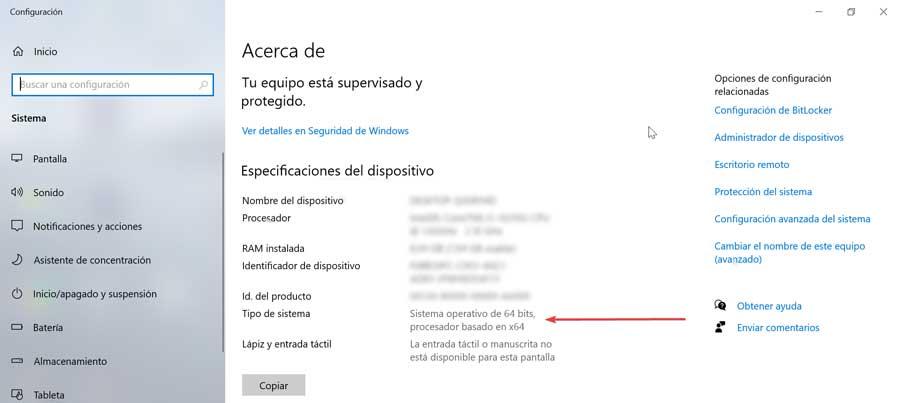
A la hora de descargar el software debemos asegurarnos de descargar la versión compatible con nuestro sistema, siendo x86 compatible con 32 bits, mientras que x64 es sinónimo de 64 bits.
Comprobar el espacio de almacenamiento en el disco duro
Otro de los problemas que nos puedan impedir instalar programas y aplicaciones es que el disco duro se encuentre al límite de su capacidad. En el caso de que se encuentre completo o sin apenas espacio deberemos de hacer limpieza. La forma más rápida pasa por desinstalar programas que tengamos instalados y que podamos prescindir de ellos temporalmente.
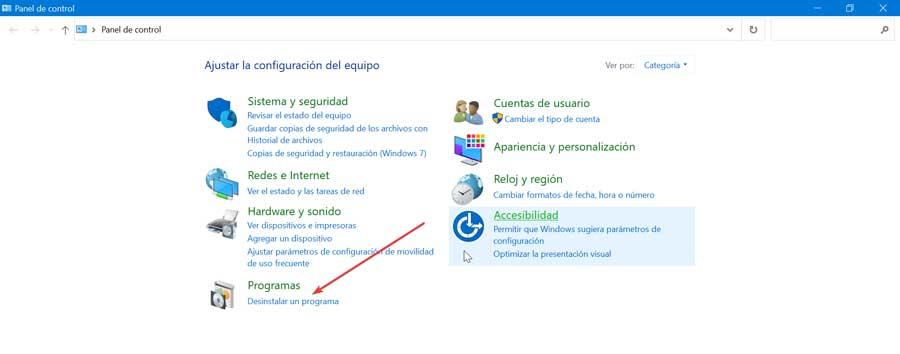
Dentro del Panel de control de Windows contamos con la opción de «Desinstalar un programa», desde donde podemos ver todos los programas instalados organizados por nombre, editor, fecha de instalación y tamaño. Con solo pulsar sobre uno con el botón derecho podemos proceder a su desinstalación. También es conveniente vaciar la papelera de reciclaje y borrar aquellos archivos pesados que no necesitemos y estén ocupando espacio innecesariamente.
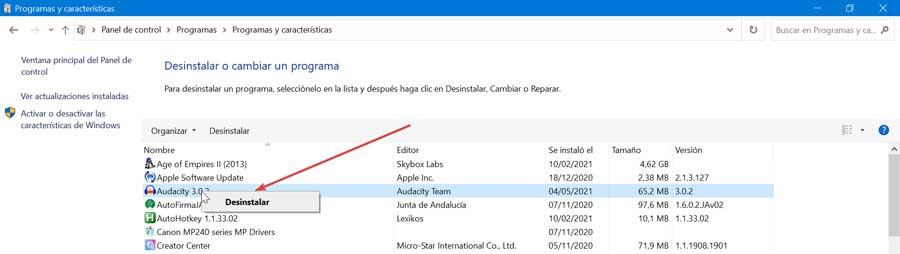
Verificar la configuración del instalador
Windows 10 nos permite instalar tanto aplicaciones de escritorio tradicionales como aplicaciones UWP de la Microsoft Store. El propio sistema operativo cuenta con ciertas configuraciones que puede hacer restringir que sólo podamos instalar aplicaciones descargadas de la Tienda, por lo que deberemos de verificarlo. Para ello, pulsamos en «Windows + I», para acceder a la «Configuración». Posteriormente pulsamos en «Aplicaciones» y «Aplicaciones y características».
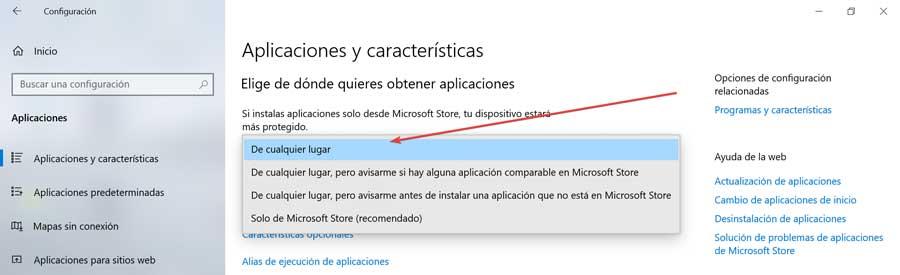
En la parte superior podemos seleccionar desde donde poder instalar aplicaciones. Si desplegamos el menú y lo tenemos configurado como «Microsoft Store (recomendado») no podremos instalar aplicaciones desde ningún otro lugar.
Usar el solucionador de problemas de Windows Update
El sistema operativo de Microsoft cuenta con un solucionador de problemas que nos puede ayudar a acabar con el problema. En el cuadro de búsqueda escribir «solucionar otros problemas» y lo seleccionamos. Esto nos abrirá una nueva ventana donde veremos la opción de» Windows Update». Lo seleccionamos y marcamos el botón de «Ejecutar el solucionador de problemas».
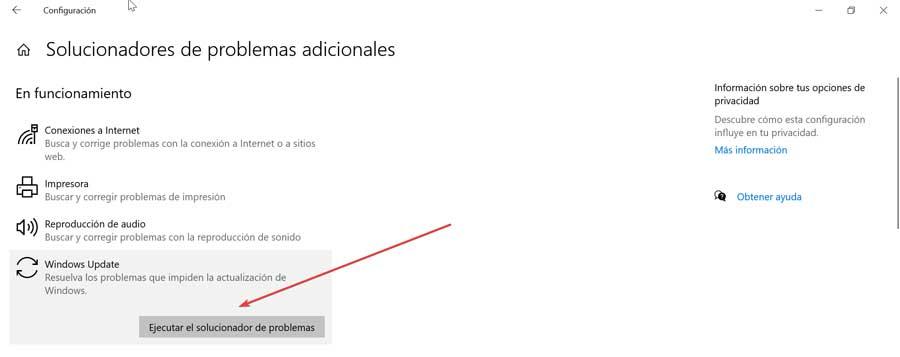
Esto hará que se abra una nueva ventana y Windows 10 se encargará de buscar cualquier problema, desde actualizaciones faltante a archivos dañados, notificándonos, en cualquier caso, para que podamos aplicar la solución necesaria. Una vez terminado, nos ofrecerá una lista de los problemas encontrados y solucionados.
Ejecutar el instalador como administrador
Por lo general cuando intentamos instalar cualquier programa, estos suelen requerir de permisos de administrador para su instalación, mostrándonos un mensaje al intentar instalar una nueva aplicación. Sin embargo, esto puede fallar, y puede aparecer un error indicando que no se puede escribir en una carpeta determinada o no puede ejecutarse. En esto caso podemos probar a realizar la instalación como administrador de forma manual.
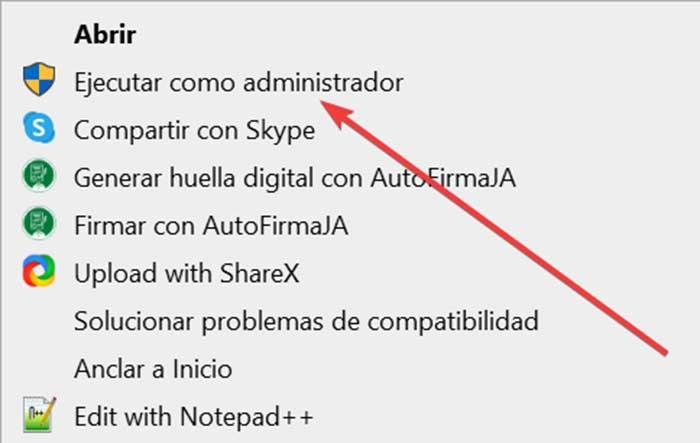
Para ello debemos de pulsar con el botón derecho sobre el archivo de instalación. Esto hará que nos aparezca un menú contextual donde debemos de seleccionar la opción de «Ejecutar como administrador». Una vez otorgado los derechos de administrador, intentamos instalar nuevamente la aplicación.
Revisa la configuración del antivirus
En ocasiones el causante de que no podamos instalar programas en nuestro ordenador puede ser debido a nuestro software antivirus. Y es que puede darse el caso de que estemos intentando instalar un programa que en realidad es un malware, por lo cual el antivirus detendrá la instalación. Sin embargo, el antivirus, en ocasiones también evita que programas legítimos puedan acceder a carpetas necesarias cuando intentan instalarse. En este caso podemos considerar desactivar de forma temporal el antivirus hasta que la instalación se complete.
Volver a la versión anterior de Windows
Si seguimos con problemas a la hora de instalar cualquier programa, podemos optar por volver a una versión anterior de Windows donde sí era posible instalar programas sin problemas. De esta forma nos aseguramos de solucionar el problema.
Para ello vamos al apartado de Configuración, pulsando «Windows + I» y seleccionamos la opción de Actualización y seguridad. En la parte izquierda pulsamos sobre la opción de «Windows Update». Ahora seleccionamos «Ver historial de actualizaciones».
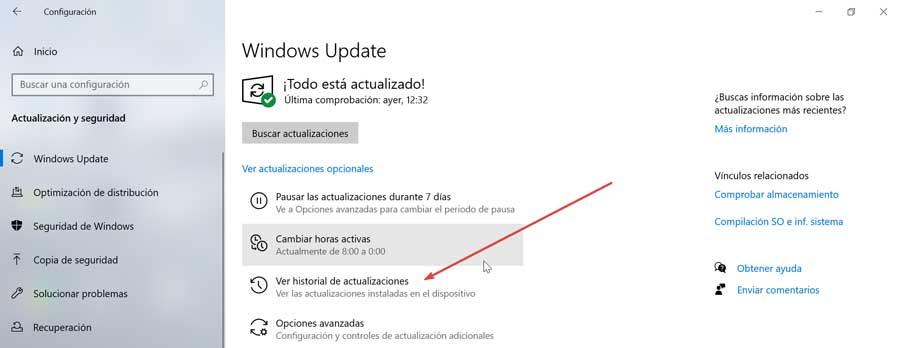
En la siguiente pantalla, en la parte superior encontramos la opción de Desinstalar aplicaciones. Ya solo queda seleccionarla y buscar la actualización que esté dando problemas para desinstalarla y comprobar si esto soluciona nuestro problema a la hora de instalar programas.
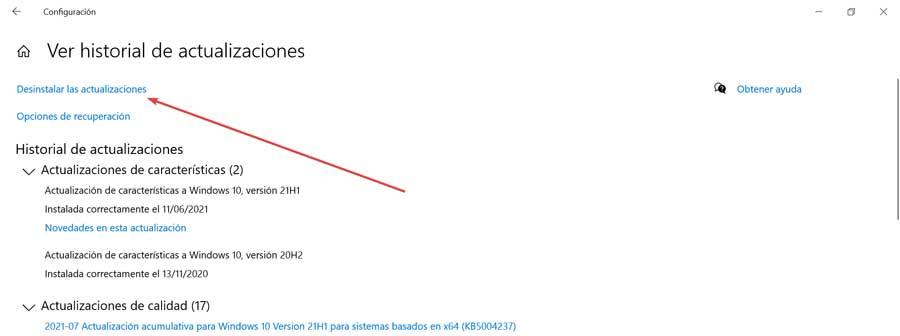
https://www.softzone.es/windows-10/como-se-hace/solucionar-instalar-programas/


Comentarios
Publicar un comentario